คำถาม
ปัญหา: วิธีแก้ไขข้อผิดพลาด “Safari Can't Verify the Identity of the Website” ได้อย่างไร
เมื่อฉันพยายามซื้อสินค้าบน eBay Safari จะแสดงป๊อปอัปที่แจ้งว่า "Safari ไม่สามารถยืนยันตัวตนของเว็บไซต์ "s7.addthis.com" อย่างไรก็ตาม ฉันพบว่ากิจกรรมนี้น่าสงสัยเพราะไม่ได้พยายามเข้าชมไซต์นี้ ฉันจะกำจัดปัญหานี้ได้อย่างไร มันรบกวนจิตใจฉันเป็นเวลาหลายสัปดาห์
เฉลยคำตอบ
“Safari ไม่สามารถยืนยันตัวตนของเว็บไซต์ได้” เป็นหนึ่งในข้อผิดพลาดทั่วไปของ Safari ที่ผู้ใช้ Mac OS X สามารถพบเจอได้ ข้อผิดพลาดอาจปรากฏขึ้นเมื่อเข้าสู่โดเมนใดๆ อย่างไรก็ตามเห็นปัญหากับ
โดเมนเหล่านี้มักเกี่ยวข้องกับโปรแกรมแอดแวร์ที่ออกแบบมาเพื่อบังคับให้เบราว์เซอร์ของผู้ใช้แสดงโฆษณาหรือเปลี่ยนเส้นทางไปยังเว็บไซต์ที่น่าสงสัย ดังนั้น ข้อผิดพลาดอาจปรากฏขึ้นเนื่องจากสนับสนุนโฆษณา[1] แอปพลิเคชันพยายามควบคุมกิจกรรมของ Safari
ดังนั้น ก่อนลองวิธีอื่นในการแก้ไขข้อผิดพลาด “Safari can'tยืนยันตัวตนของเว็บไซต์” คุณควรตรวจสอบระบบเพื่อหาไวรัสและ PUP[2] คุณสามารถใช้ได้ MacKeeper หรือ MacCleanse เพื่อตรวจสอบและทำความสะอาดอุปกรณ์
อย่างไรก็ตาม ข้อผิดพลาด Safari Can't Verify the Identity of the Website อาจเกิดจากปัญหาแคชหรือประวัติการเรียกดู รวมถึงใบรับรองที่เสียหาย ดังนั้น หากคุณไม่ได้จัดการกับโปรแกรมที่อาจไม่เป็นที่ต้องการ คุณอาจต้องแก้ไขปัญหานี้ใน Safari
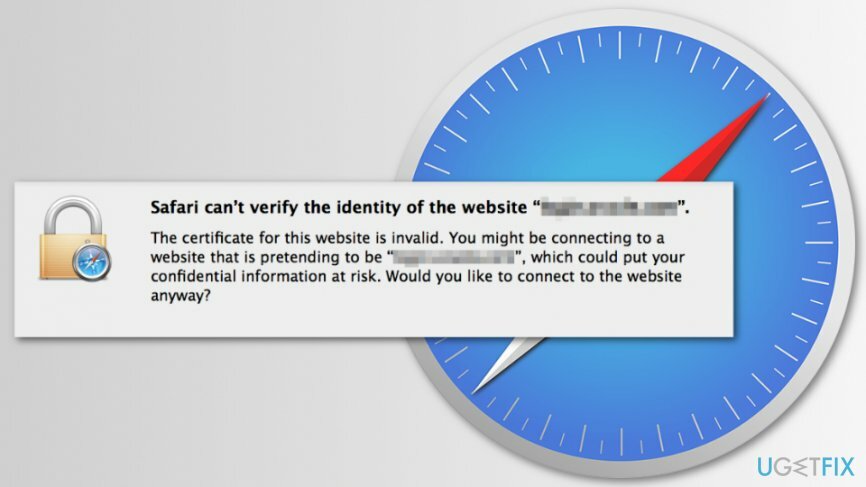
วิธีการแก้ไขข้อผิดพลาด "Safari ไม่สามารถยืนยันตัวตนของเว็บไซต์" ได้
ในการซ่อมแซมระบบที่เสียหาย คุณต้องซื้อ. เวอร์ชันลิขสิทธิ์ เครื่องซักผ้า Mac X9 เครื่องซักผ้า Mac X9.
มีสองวิธีในการกำจัดข้อผิดพลาด Safari ที่ป้องกันไม่ให้เข้าถึงเว็บไซต์บางแห่ง อย่างไรก็ตาม ก่อนอื่น คุณต้องตรวจสอบให้แน่ใจว่า Mac หรือ MacBook ของคุณไม่ติดไวรัส
วิธีที่ 1 ตรวจสอบระบบสำหรับแอดแวร์
ในการซ่อมแซมระบบที่เสียหาย คุณต้องซื้อ. เวอร์ชันลิขสิทธิ์ เครื่องซักผ้า Mac X9 เครื่องซักผ้า Mac X9.
หากข้อผิดพลาดแจ้งว่ามีปัญหากับ s7.addthis.com และ stags เว็บไซต์ Bluekai.com คุณควรเรียกใช้การสแกนทั้งระบบด้วยซอฟต์แวร์ป้องกันมัลแวร์ที่อัปเดต เช่น MacKeeperเพื่อดูว่า Mac ของคุณไม่ได้ติดแอดแวร์หรือไม่
ดังที่เราได้กล่าวไว้ในตอนต้น โดเมนทั้งสองนี้เกี่ยวข้องกับโปรแกรมที่อาจไม่ต้องการ (PUP) ดังนั้นคุณต้องตรวจสอบให้แน่ใจว่าโดเมนใดโดเมนหนึ่งไม่ได้แอบเข้าไปในอุปกรณ์ของคุณด้วย
วิธีที่ 2 ล้างแคช Safari
ในการซ่อมแซมระบบที่เสียหาย คุณต้องซื้อ. เวอร์ชันลิขสิทธิ์ เครื่องซักผ้า Mac X9 เครื่องซักผ้า Mac X9.
ทำความสะอาดแคช[3] สามารถช่วยในการกำจัดข้อผิดพลาด อย่างไรก็ตาม การล้างแคชจะออกจากคุกกี้และประวัติการเข้าชม ดังนั้น หากวิธีนี้ไม่ได้ผล คุณควรลบรายการเหล่านี้ด้วย
ขั้นตอนที่ 1. เปิดใช้งานเมนู Safari Developer ที่ซ่อนอยู่:
- เปิดซาฟารี
- คลิก ซาฟารี ตัวเลือกในกล่องเมนูด้านบน
- เปิด การตั้งค่า.
- ไปที่ ขั้นสูง แท็บ
- ทำเครื่องหมายที่ แสดงเมนูพัฒนาในแถบเมนู ตัวเลือก.
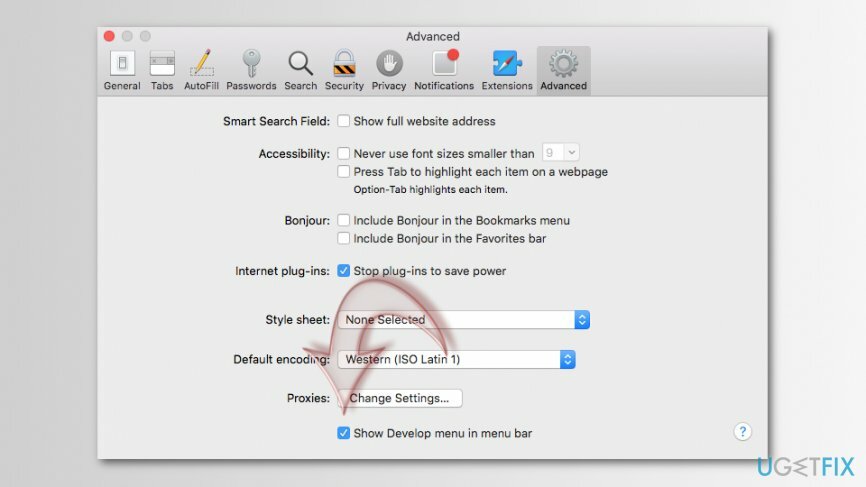
ขั้นตอนที่ 2. ล้างแคช
เมื่อคุณเสร็จสิ้นขั้นตอนแรก คุณจะเห็นตัวเลือกการพัฒนาใหม่ในแถบเมนู
- คลิก พัฒนา ตัวเลือก.
- คลิก แคชที่ว่างเปล่า ตัวเลือก.

- เปิด Safari ใหม่เพื่อดูว่าข้อผิดพลาดปรากฏขึ้นหรือไม่
วิธีที่ 3 ล้างประวัติ Safari และข้อมูลเว็บไซต์
ในการซ่อมแซมระบบที่เสียหาย คุณต้องซื้อ. เวอร์ชันลิขสิทธิ์ เครื่องซักผ้า Mac X9 เครื่องซักผ้า Mac X9.
หากวิธีการก่อนหน้านี้ไม่ได้ช่วยแก้ไขข้อผิดพลาด “Safari ไม่สามารถตรวจสอบข้อมูลประจำตัวของเว็บไซต์” โปรดทำตามขั้นตอนเพื่อล้างประวัติ Safari ข้อมูลเว็บไซต์ และคุกกี้:
- เปิดซาฟารี
- คลิก ซาฟารี ที่แถบเมนูด้านบน
- เลือก ล้างประวัติ… ตัวเลือก.
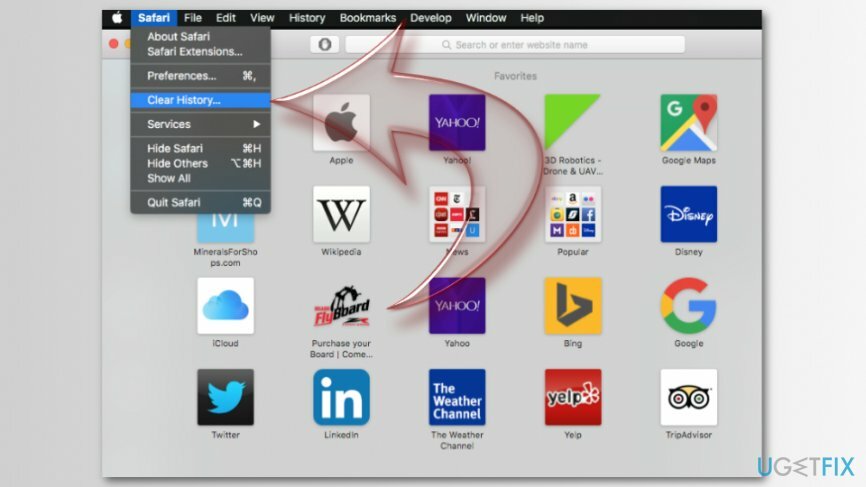
- ในชุดหน้าต่างป๊อปอัปที่ปรากฏ ชัดเจน ถึง ประวัติศาสตร์ทั้งหมด
- คลิก ล้างประวัติ ปุ่ม.
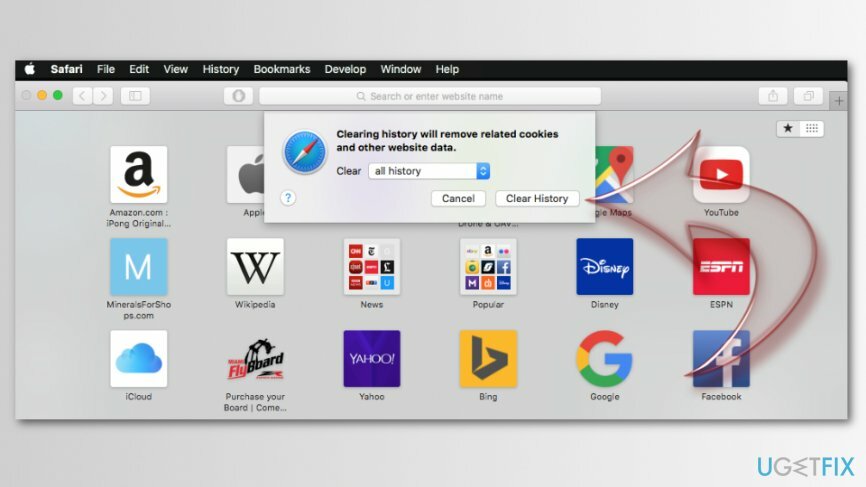
วิธีที่ 4 ซ่อมแซมการเข้าถึงพวงกุญแจและปัญหาเกี่ยวกับใบรับรอง
ในการซ่อมแซมระบบที่เสียหาย คุณต้องซื้อ. เวอร์ชันลิขสิทธิ์ เครื่องซักผ้า Mac X9 เครื่องซักผ้า Mac X9.
ข้อผิดพลาด "Safari ไม่สามารถยืนยันตัวตนของเว็บไซต์" อาจเกิดจากใบรับรองที่เสียหายหรือไม่ถูกต้อง ดังนั้น คุณสามารถลองแก้ไขได้โดยทำตามขั้นตอนเหล่านี้:
- ปิดซาฟารี
- ในช่องค้นหา Mac ให้ป้อน การเข้าถึงพวงกุญแจ[4] เพื่อค้นหาและเปิดแอป
- นำทางไปยัง การเข้าถึงพวงกุญแจ เมนูและเลือก พวงกุญแจปฐมพยาบาล จากรายการ
- ป้อนชื่อผู้ใช้และรหัสผ่านของคุณ
- เลือก ซ่อมแซม ตัวเลือกทางด้านซ้าย
- คลิก เริ่ม ปุ่ม.
- เปิด Safari อีกครั้ง ข้อผิดพลาดควรจะหายไป
ซ่อมแซมข้อผิดพลาดของคุณโดยอัตโนมัติ
ทีม ugetfix.com พยายามอย่างเต็มที่เพื่อช่วยผู้ใช้ในการค้นหาแนวทางแก้ไขที่ดีที่สุดในการขจัดข้อผิดพลาด หากคุณไม่ต้องการต่อสู้กับเทคนิคการซ่อมด้วยตนเอง โปรดใช้ซอฟต์แวร์อัตโนมัติ ผลิตภัณฑ์แนะนำทั้งหมดได้รับการทดสอบและรับรองโดยผู้เชี่ยวชาญของเรา เครื่องมือที่คุณสามารถใช้เพื่อแก้ไขข้อผิดพลาดของคุณมีดังต่อไปนี้:
เสนอ
ทำมันตอนนี้!
ดาวน์โหลด Fixความสุข
รับประกัน
หากคุณไม่สามารถแก้ไขข้อผิดพลาดโดยใช้ โปรดติดต่อทีมสนับสนุนของเราเพื่อขอความช่วยเหลือ โปรดแจ้งให้เราทราบรายละเอียดทั้งหมดที่คุณคิดว่าเราควรรู้เกี่ยวกับปัญหาของคุณ
กระบวนการซ่อมแซมที่ได้รับสิทธิบัตรนี้ใช้ฐานข้อมูล 25 ล้านส่วนประกอบที่สามารถแทนที่ไฟล์ที่เสียหายหรือสูญหายในคอมพิวเตอร์ของผู้ใช้
ในการซ่อมแซมระบบที่เสียหาย คุณต้องซื้อเครื่องมือกำจัดมัลแวร์เวอร์ชันลิขสิทธิ์

VPN เป็นสิ่งสำคัญเมื่อพูดถึง ความเป็นส่วนตัวของผู้ใช้. เครื่องมือติดตามออนไลน์ เช่น คุกกี้ ไม่เพียงแต่สามารถใช้ได้โดยแพลตฟอร์มโซเชียลมีเดียและเว็บไซต์อื่นๆ แต่ยังรวมถึงผู้ให้บริการอินเทอร์เน็ตและรัฐบาลของคุณด้วย แม้ว่าคุณจะใช้การตั้งค่าที่ปลอดภัยที่สุดผ่านเว็บเบราว์เซอร์ของคุณ คุณยังคงสามารถติดตามผ่านแอพที่เชื่อมต่อกับอินเทอร์เน็ตได้ นอกจากนี้ เบราว์เซอร์ที่เน้นความเป็นส่วนตัว เช่น Tor ไม่ใช่ตัวเลือกที่ดีที่สุดเนื่องจากความเร็วในการเชื่อมต่อลดลง ทางออกที่ดีที่สุดสำหรับความเป็นส่วนตัวสูงสุดของคุณคือ อินเทอร์เน็ตส่วนตัว – ไม่เปิดเผยตัวตนและปลอดภัยทางออนไลน์
ซอฟต์แวร์กู้คืนข้อมูลเป็นหนึ่งในตัวเลือกที่สามารถช่วยคุณได้ กู้คืนไฟล์ของคุณ. เมื่อคุณลบไฟล์ ไฟล์จะไม่หายไปในอากาศ – ไฟล์จะยังคงอยู่ในระบบของคุณตราบเท่าที่ไม่มีการเขียนข้อมูลใหม่ไว้ด้านบน การกู้คืนข้อมูล Pro เป็นซอฟต์แวร์กู้คืนข้อมูลที่ค้นหาสำเนาการทำงานของไฟล์ที่ถูกลบภายในฮาร์ดไดรฟ์ของคุณ ด้วยการใช้เครื่องมือนี้ คุณสามารถป้องกันการสูญเสียเอกสารที่มีค่า งานโรงเรียน รูปภาพส่วนตัว และไฟล์สำคัญอื่นๆ